Ez a cikk gépi fordítás segítségével készült el.
Projektek: feladatok és részfeladatok
Amikor kezeli a Projekteket, olyan dolgokra lesz szüksége, amiket el kell végezni. Ezek közül néhányat naptári tevékenységekként tükrözhet specifikus dátumokon és időpontokon, de mi van azokkal, amelyeknek nem kell megjelennie a naptáron, és talán nem is szükséges határidő vagy felelős?
A feladatokkal és alafeladatokkal létrehozhat to-do listákat a nagyobb projektműveletek mellett, és tartsa tiszta és rendezett feladatlistáját.
Hol található
Bármely projektben megtalálhatja a "+ Feladat" gombot a terv fül alatt.
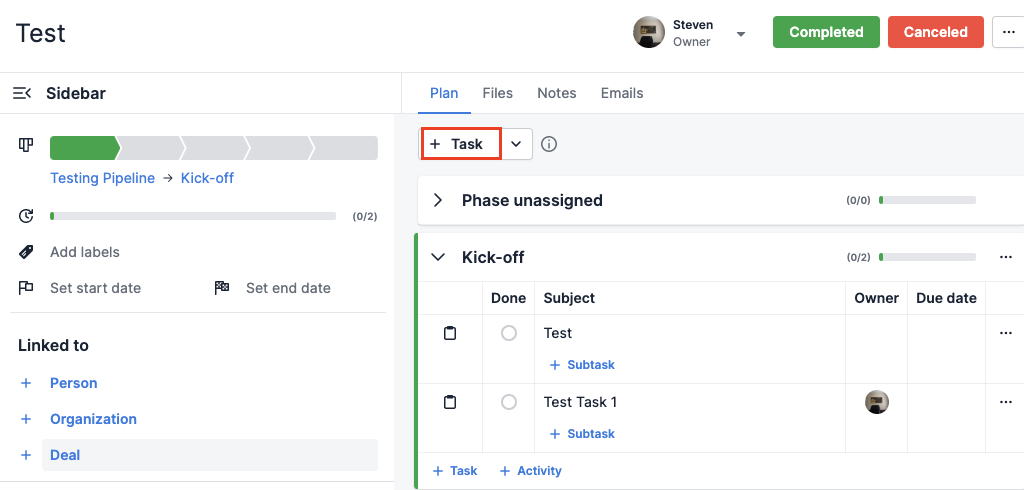
Emellett a fázisok egyikének alatt található "+ Feladat" opció lehetővé teszi a fázishoz közvetlenül hozzáadni egyet:
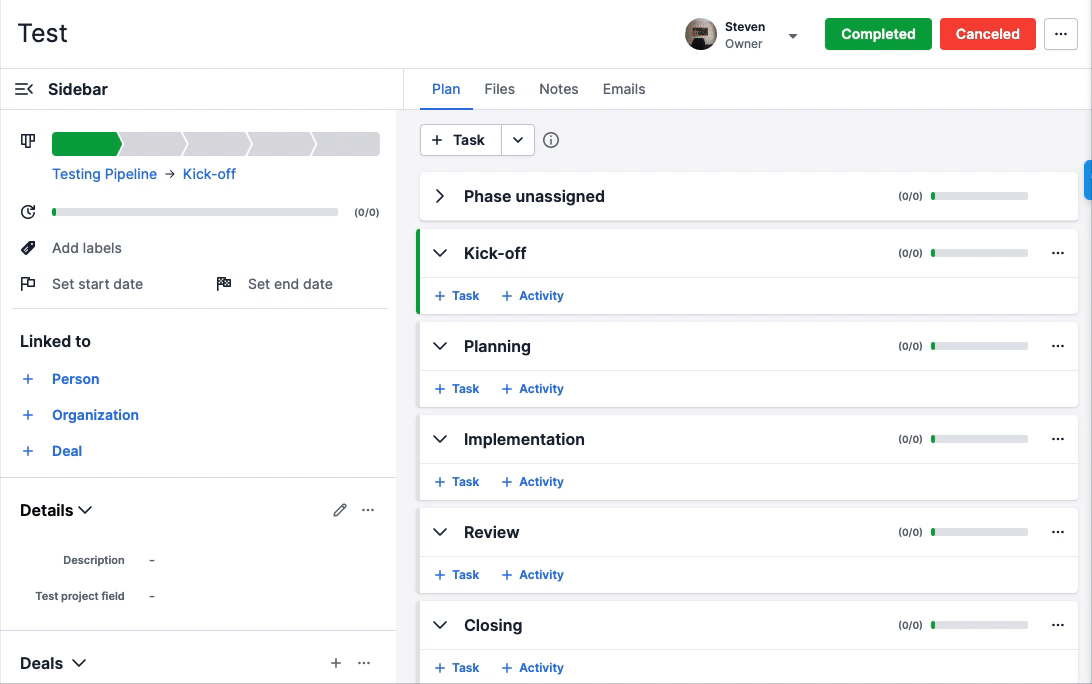
Hogyan működik
Amikor rákattintasz a "+ Feladat" gombra, megjelenik a kontextus nézet, és követelni fogja a következő információk megadását:
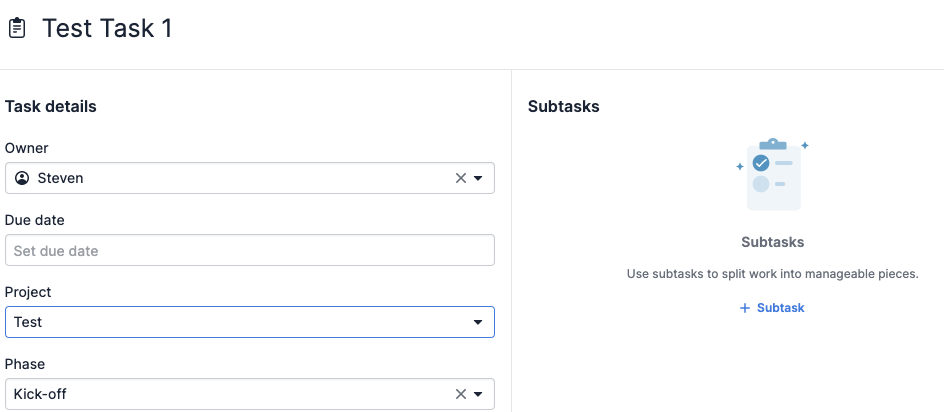
Miután megnyomtad a Mentés gombot, az újonnan létrehozott feladat megjelenik a megadott projektben és fázisban.
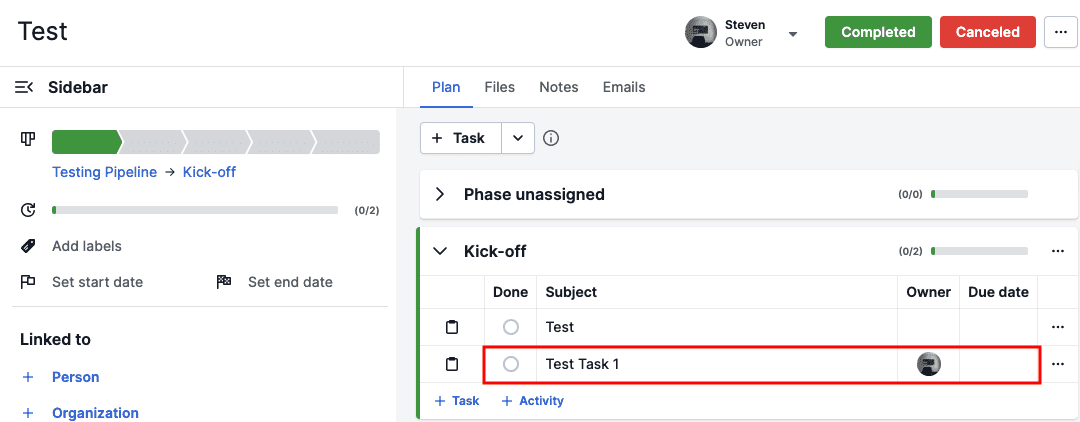
A fázisnézetből szerkesztheted a tárgyat, tulajdonost, és határidőt, valamint hozzáadhatsz alcélokat a "+." gomb megnyomásával. A feladatot a bal oldalon található körrel jelölheted meg Készként.
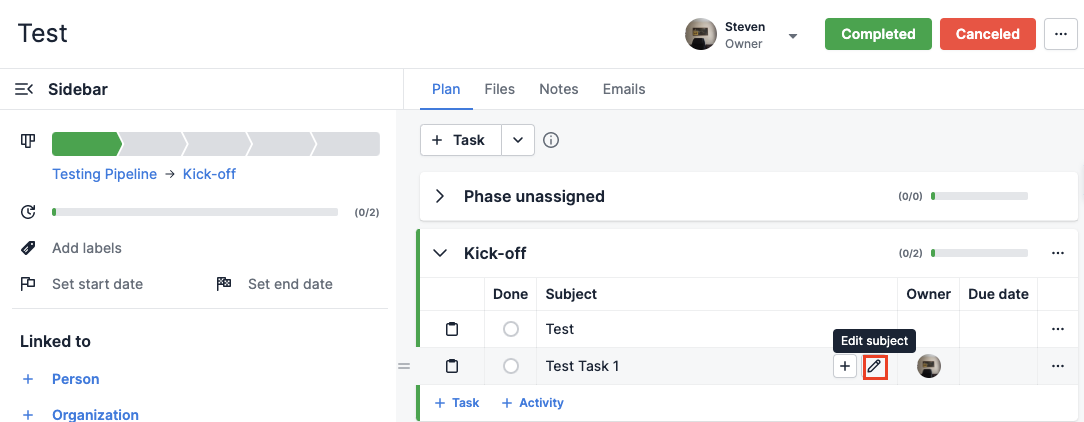
És ha törölni szeretnél egy feladatot, csak kattints a "..." a Feladat jobb oldalán, majd válaszd ki a Törlés: lehetőséget.
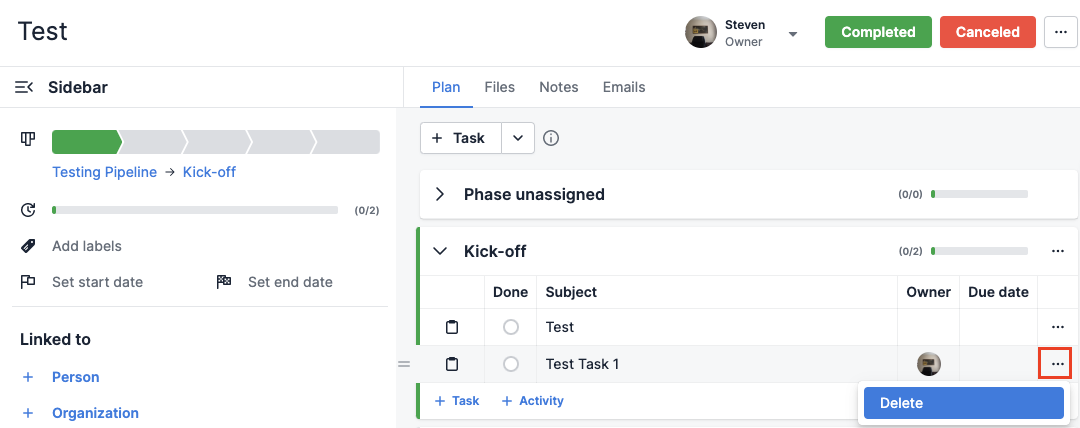
Alfeladatok
Míg néhány feladat egyszerű, mások bonyolultabbak lehetnek, és alfeladatok teljesítését igényelhetik.
Alfeladat létrehozásához kattints a "+" gombra bármely meglévő feladatodnál:
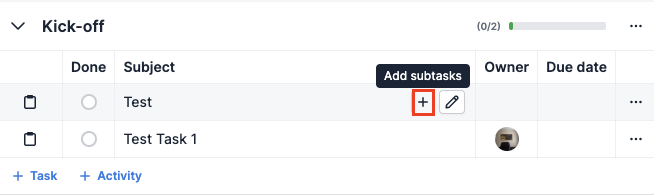
Miután megadtad a tárgyat és rákattintottál a Mentés gombra, az alfeladat megjelenik a hivatkozott feladat alatt:
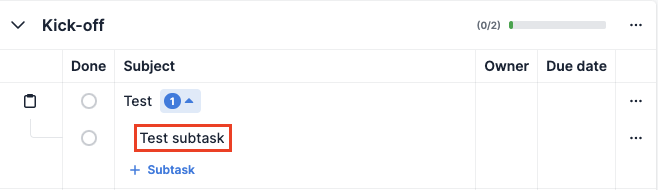
Az alfeladatok létrehozásának másik módja, hogy kattints egy feladatra, majd hozd létre az alfeladatot a feladat kontextuális nézetéből:
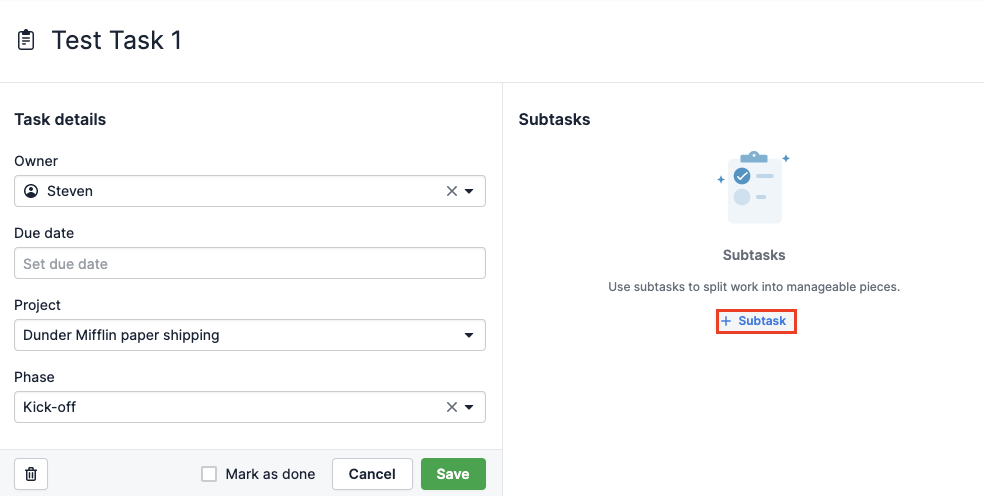
Amikor kattintasz a "+ Alfeladat" gombra, megjelenik egy új párbeszédpanel, ahol hozzáadhatsz egy címet és beállíthatod az alfeladat határidejét. Ezután kattints a Mentés gombra, és az alfeladat hozzá lesz adva a feladatodhoz.
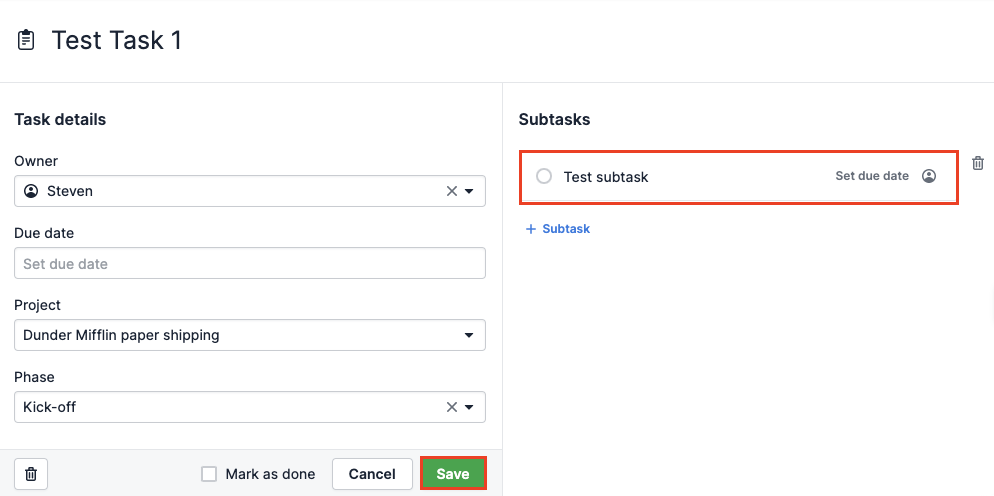
Csoportosítás
A feladatokat, részfeladatokat és tevékenységeket nemcsak fázisonként lehet megtekinteni, hanem csoportokba is rendezheti őket.
Új csoport létrehozásához kattintson a projekt részleteinek megtekintése jobb felső sarkában található legördülő menüre, majd válassza ki a "Csoportok" lehetőséget.
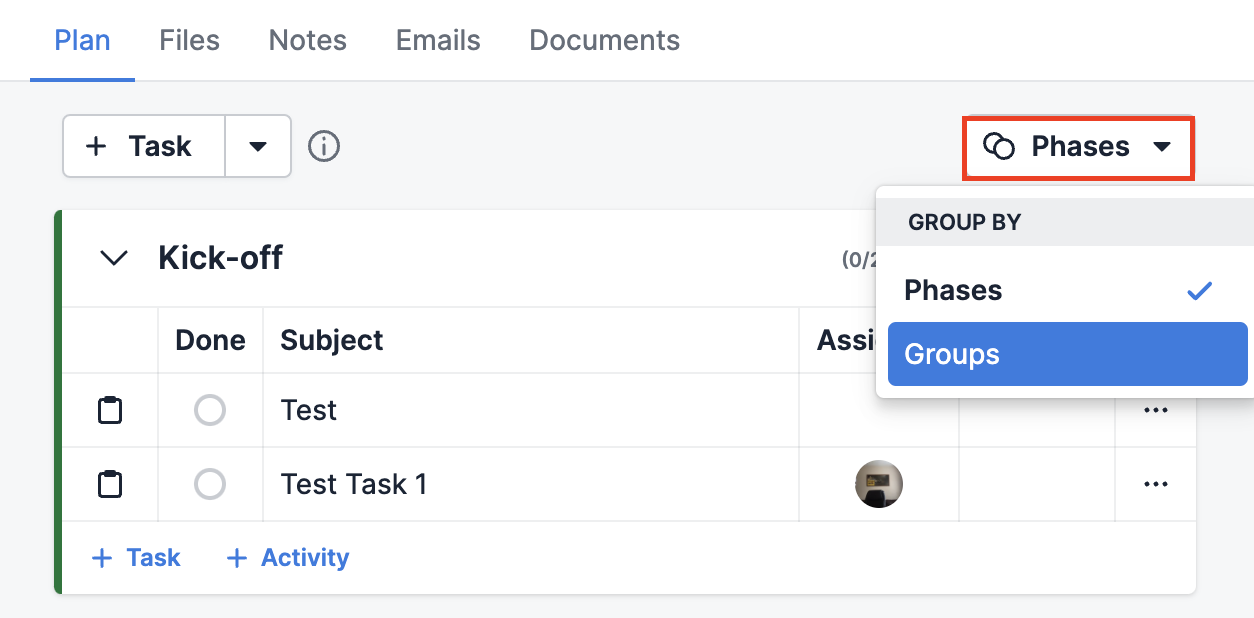
Ezután kattintson a "+" és adjon meg egy nevet:
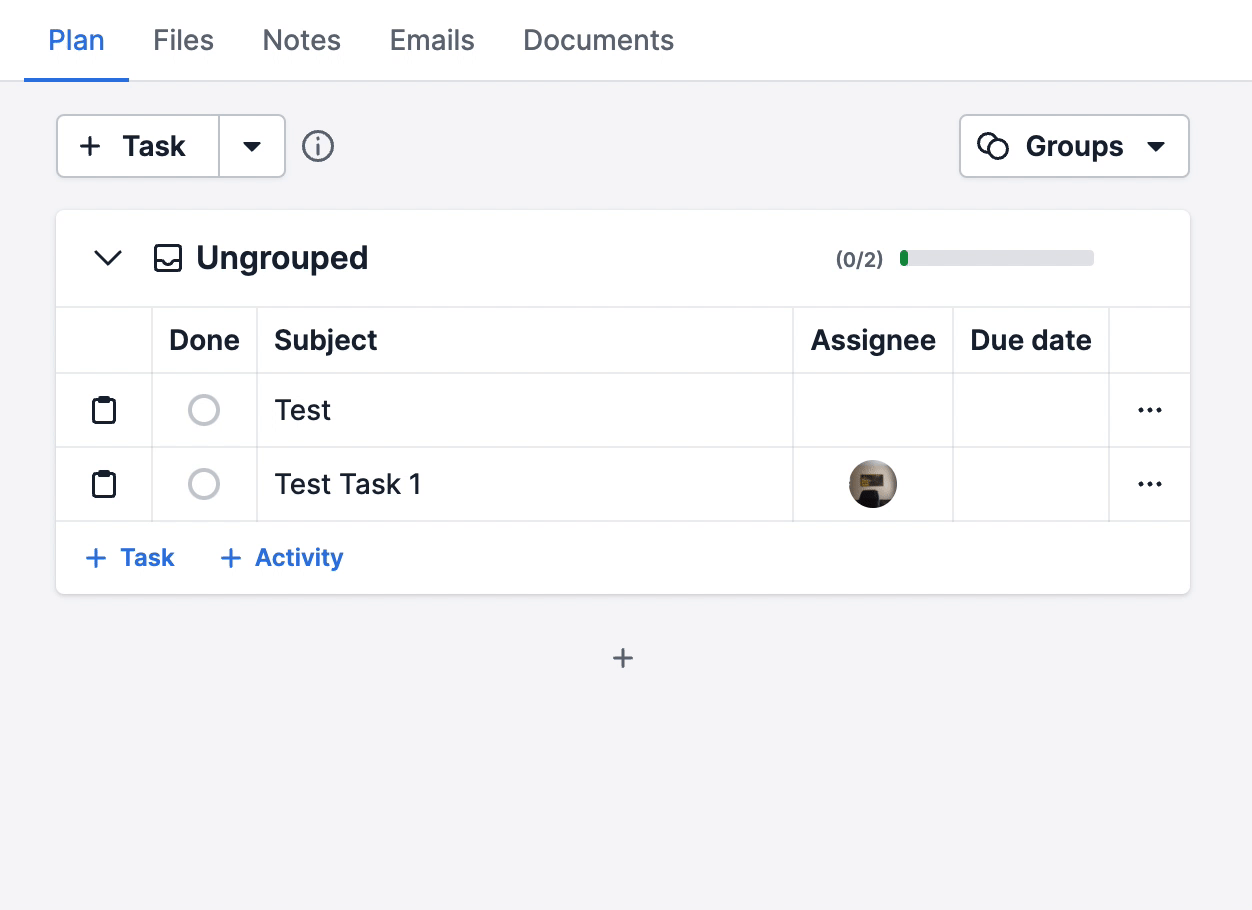
Ha létrehozta az új csoportot, akkor új feladatokat, részfeladatokat és tevékenységeket adhat hozzá a csoportokhoz, a lehetőségek mellett található "+" lenyomásával:
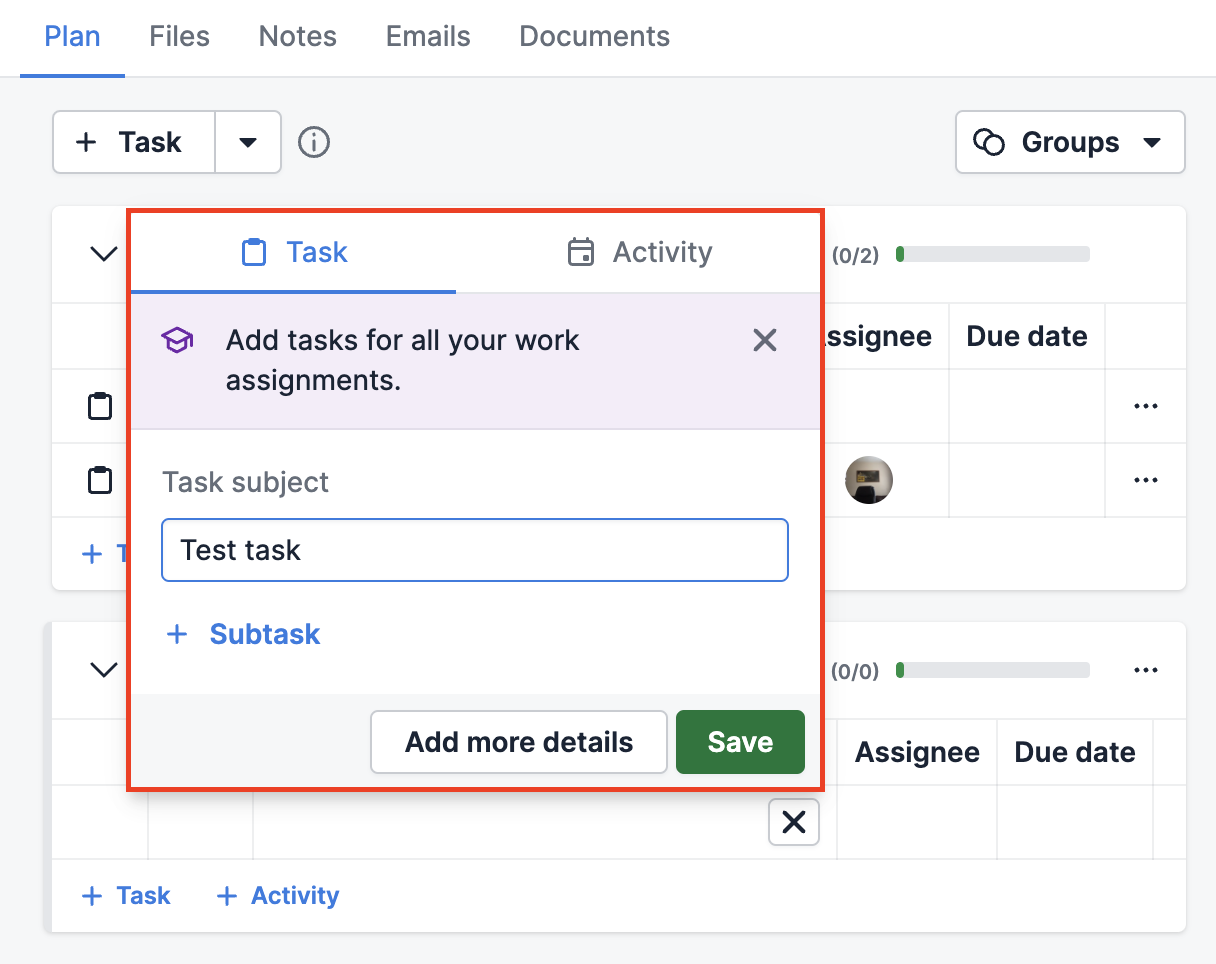
Meglévő elemeket is hozzáadhat csoportjaihoz, ha rákattint azokra a részlet megtekintésekor:
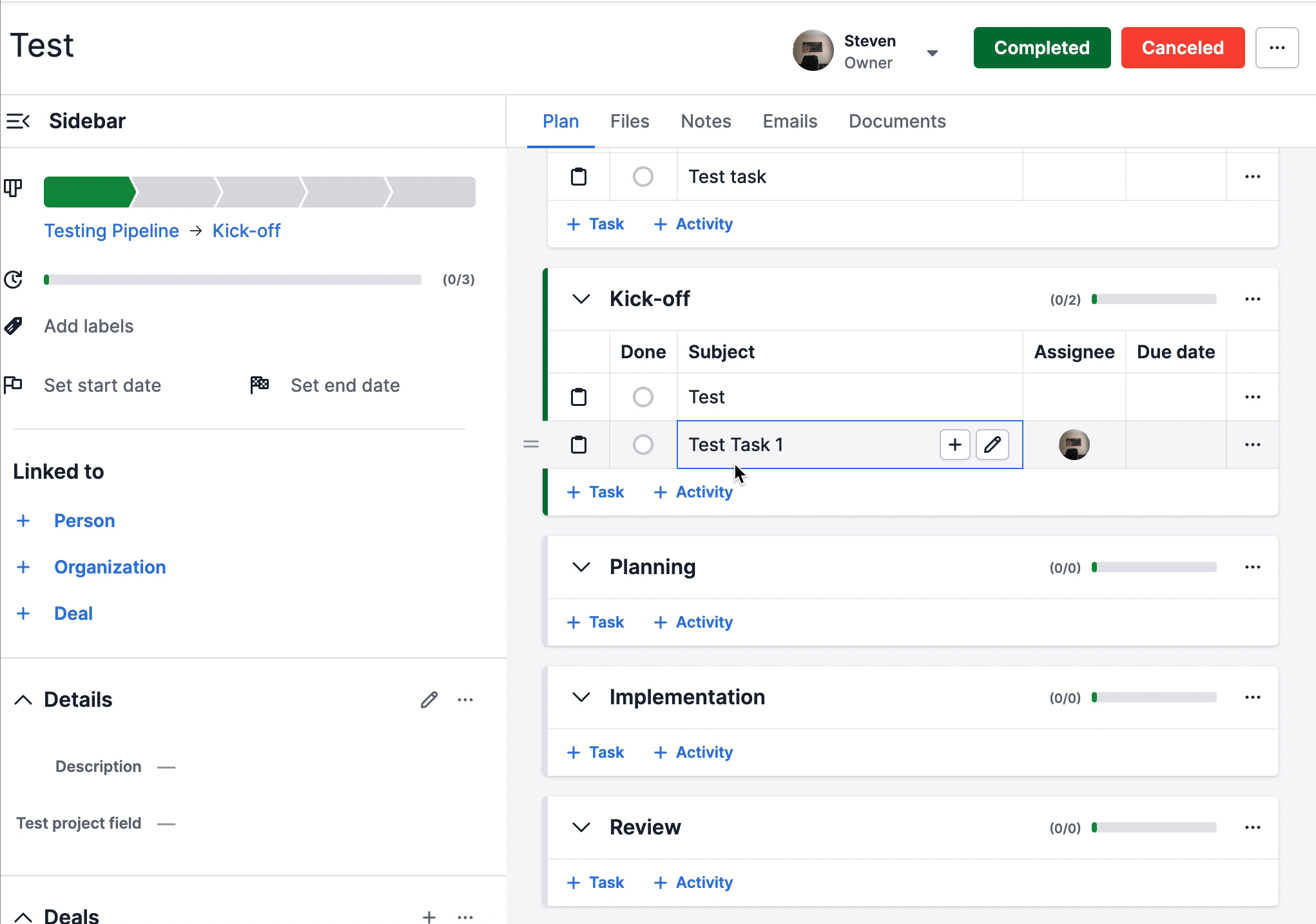
Feladatok és részfeladatok vs tevékenységek
Itt van egy gyors útmutató azokról az aspektusokról, amelyek elválasztják a feladatokat és tevékenységeket:
Feladatok és részfeladatok | Tevékenységek |
| Nem jelennek meg a naptáron vagy tevékenységlista nézetben | Megjelennek a naptáron és tevékenységlista nézetben |
| Tulajdonos és határidő opcionális | Tulajdonos és határidő kötelező |
| Megjelennek csak Projektekben | Megjelennek ajánlatokban, ügyletekben, kapcsolatokban és projektekben. |
| Nem fognak megjelenni a szinkronizált naptárban | Megjelenhetnek egy szinkronizált naptárban |
Hasznos volt ez a cikk?
Igen
Nem